Conecte/controle computadores pela rede com o KontrolPack

Controle computadores em sua rede com facilidade usando o KontrolPack. Conecte e gerencie computadores com diferentes sistemas operacionais sem esforço.
Banished é um jogo de construção de cidades desenvolvido e publicado pela Shining Rock Software. Em 2014, foi lançado no Microsoft Windows. Veja como você pode jogar este jogo no seu PC Linux.

Obtendo o banimento trabalhando no Linux
Banished não é um jogo nativo do Linux . No entanto, ainda é possível instalar e jogar o jogo no seu PC com Linux. Para começar, você precisará configurar a versão Linux do Steam em seu computador.
Você precisará abrir uma janela de terminal na área de trabalho do Linux para iniciar o processo de instalação. Você pode abrir uma janela de terminal pressionando Ctrl + Alt + T no teclado. Ou procure por “Terminal” no menu do aplicativo e inicie-o dessa forma.
ubuntu
Para instalar o Steam no Ubuntu, use o seguinte comando apt install abaixo.
sudo apt instalar vapor
Debian
Para fazer o Steam funcionar no Debian, comece baixando a versão mais recente do Steam via pacote DEB usando o comando wget download abaixo.
wget https://steamcdn-a.akamaihd.net/client/installer/steam.deb
Depois de baixar o pacote Steam DEB para o seu computador, você pode instalá-lo com o comando de instalação dpkg abaixo.
sudo dpkg -i steam.deb
Depois que o pacote Steam DEB estiver configurado em seu computador, você precisará corrigir quaisquer problemas de dependência que ocorreram durante o processo de instalação.
sudo apt-get install -f
Arch Linux
Para configurar o Steam no Arch Linux, você precisará habilitar o repositório de software “multilib” em seu computador. Abra o arquivo /etc/pacman.conf em um editor de texto (como root).
Depois que o arquivo de texto estiver aberto, encontre a linha “multilib” e remova o símbolo # da linha à frente. Além disso, remova o símbolo # das linhas diretamente abaixo dele. Por fim, salve suas edições, feche o editor de texto e execute o comando pacman -Syy para ressincronizar o Arch com os repositórios de software oficiais.
sudo pacman -S steam
Fedora/OpenSUSE
Se você usa Fedora ou OpenSUSE Linux, poderá obter a versão mais recente do Steam funcionando em seu computador usando os repositórios de software incluídos fora da caixa. No entanto, a versão Flatpak do Steam tende a funcionar melhor nesses sistemas operacionais, por isso sugerimos seguir essas instruções.
Flatpak
Para instalar o Steam como um Flatpak em seu computador, habilite o tempo de execução do Flatpak. Você pode configurar o tempo de execução Flatpak mais recente em seu computador seguindo nosso guia sobre o assunto .
Depois de configurar o tempo de execução Flatpak mais recente em seu computador, o Steam pode ser instalado executando os dois comandos abaixo em uma janela de terminal.
flatpak remote-add --if-not-exists flathub https://flathub.org/repo/flathub.flatpakrepo
flatpak instalar flathub com.valvesoftware.Steam
Com o aplicativo Steam instalado, abra-o na área de trabalho. Em seguida, faça login na sua conta e siga as instruções passo a passo abaixo para fazer o Banished funcionar no seu PC com Linux.
Passo 1: Abra o menu Steam e selecione o botão “Configurações” para abrir a área de Configurações. Uma vez dentro da área de configurações do Steam, encontre a opção “Steam Play” e selecione-a com o mouse. Em seguida, marque as duas caixas na página Steam Play.
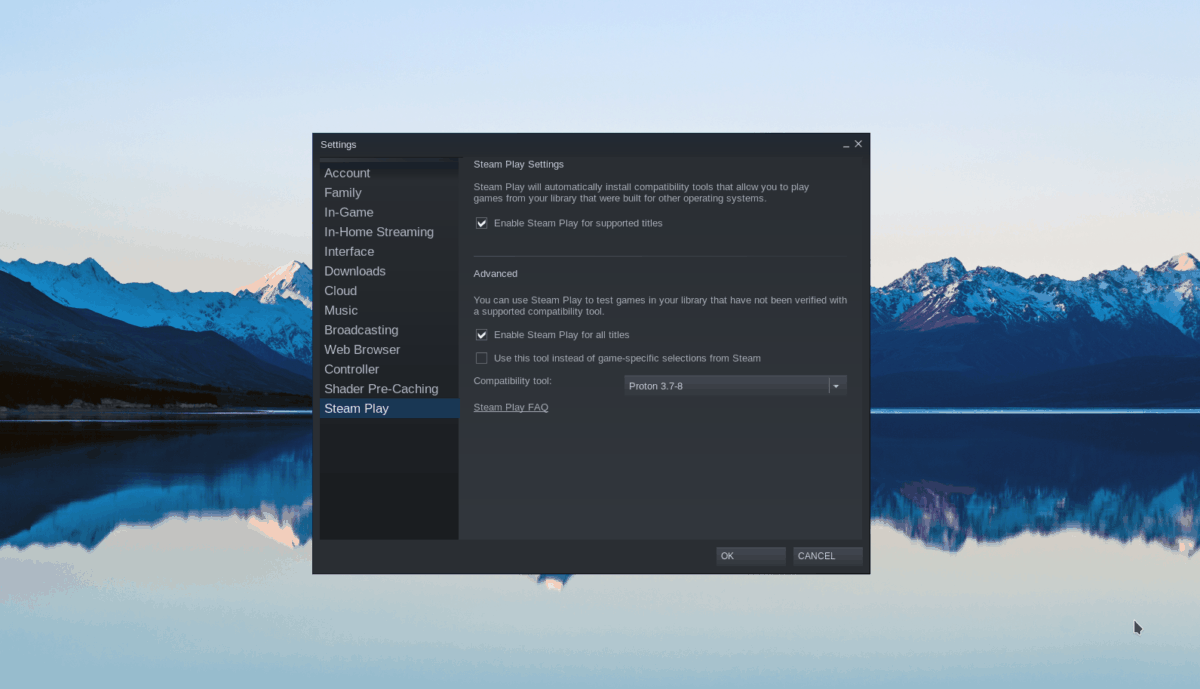
Passo 2: Encontre o botão “Loja” dentro do aplicativo Steam e clique nele com o mouse. Em seguida, selecione a caixa de pesquisa com o mouse e digite "Banished". Por fim, pressione a tecla Enter para visualizar os resultados da pesquisa.
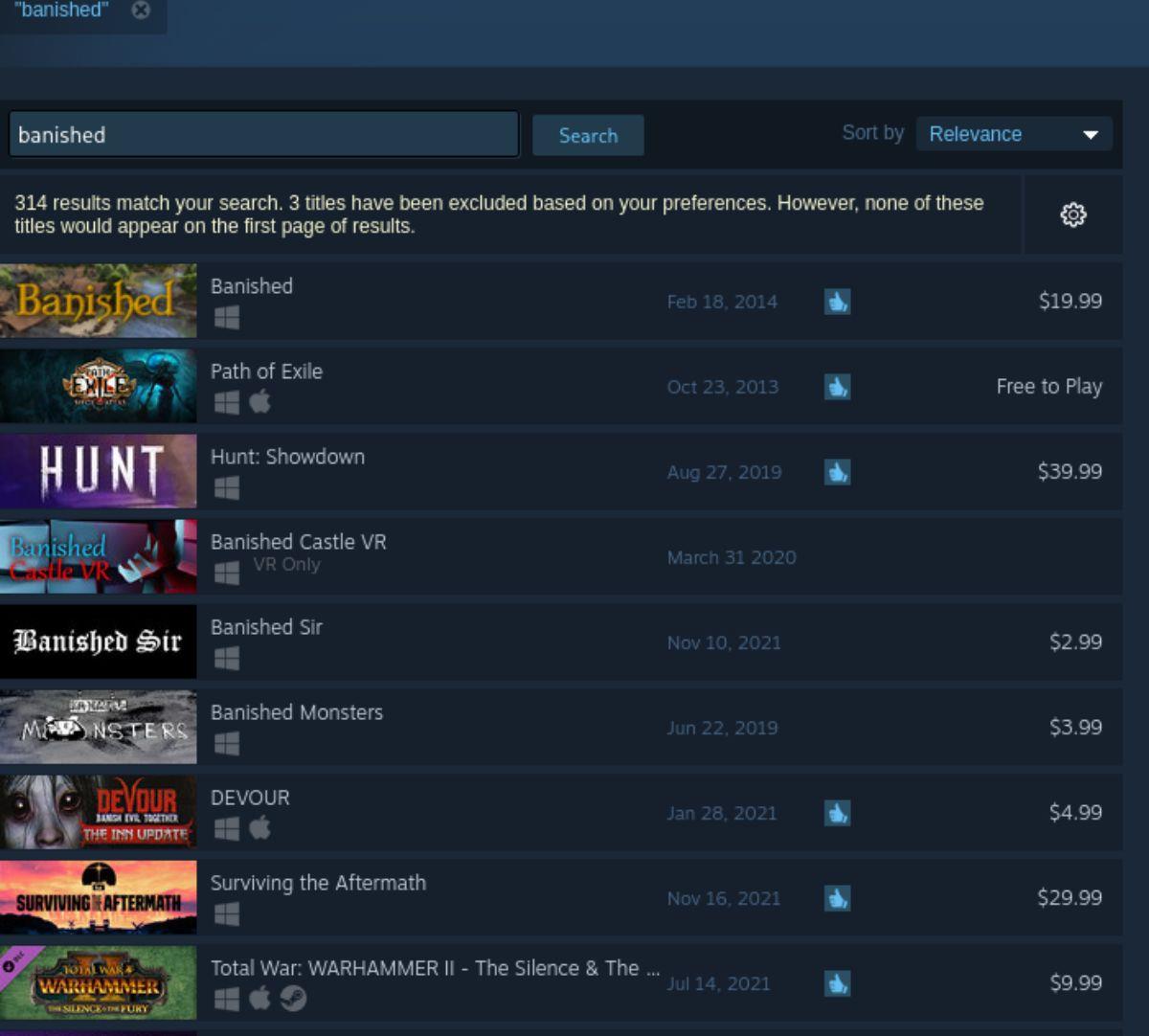
Etapa 3: procure nos resultados de pesquisa da loja Steam por “Banished”. Selecione o jogo com o mouse quando encontrar o jogo nos resultados da pesquisa. Ao selecionar o resultado da pesquisa “Banished”, você carregará a página da loja Steam do jogo.
Etapa 4: Na página da loja Banished Steam, procure o botão verde “Adicionar ao carrinho” e clique nele com o mouse. Ao selecionar este botão, Banished será adicionado ao seu carrinho Steam.

Depois de adicionar o jogo ao seu carrinho Steam, clique no ícone do carrinho. A partir daqui, você pode comprar o jogo para sua conta Steam.
Passo 5: Selecione o botão “Biblioteca” no Steam para acessar sua biblioteca de jogos Steam. Uma vez dentro da sua biblioteca de jogos Steam, procure a caixa de pesquisa e clique nela com o mouse. Digite "Banido".
Procure por “Banished” no resultado da pesquisa da biblioteca Steam. Em seguida, clique nele com o mouse. A partir daí, encontre o botão azul “INSTALAR” e clique nele com o mouse. A seleção desse botão fará o download e a instalação do Banished no seu PC.
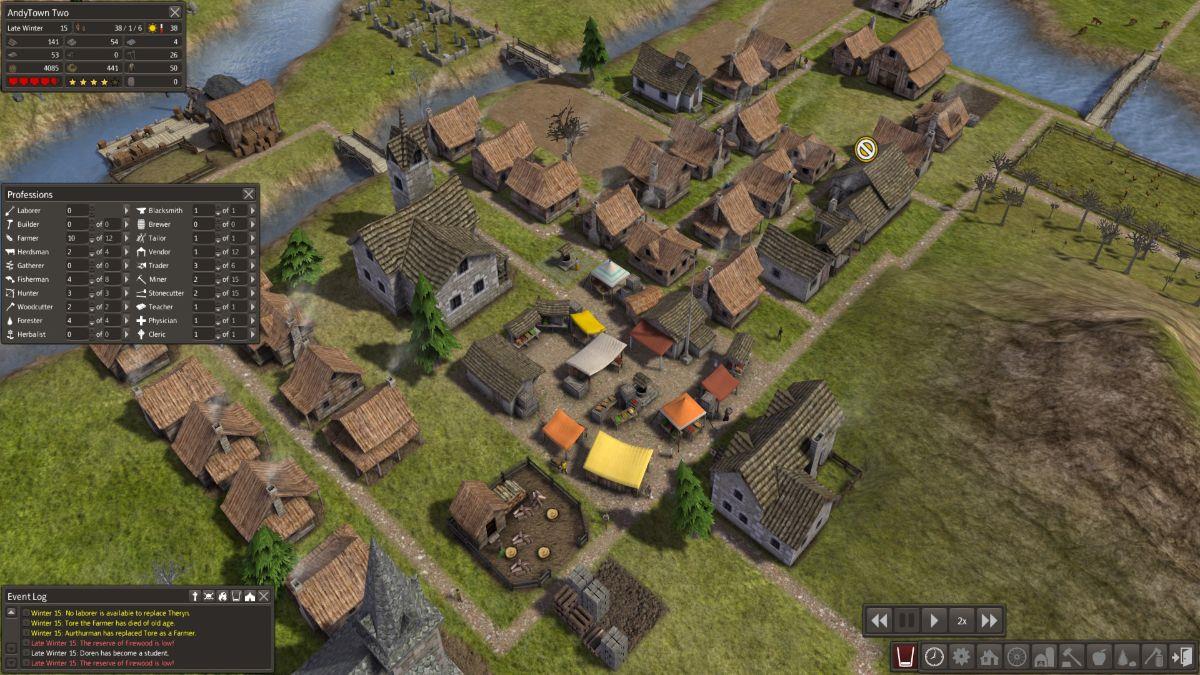
Passo 6: Depois de baixar e instalar o Banished no seu PC Linux, o botão azul “INSTALL” se tornará um botão verde “PLAY”. Selecione este botão para jogar no seu PC Linux.
Controle computadores em sua rede com facilidade usando o KontrolPack. Conecte e gerencie computadores com diferentes sistemas operacionais sem esforço.
Você quer executar algumas tarefas repetidas automaticamente? Em vez de ter que clicar em um botão várias vezes manualmente, não seria melhor se um aplicativo
O iDownloade é uma ferramenta multiplataforma que permite ao usuário baixar conteúdo sem DRM do serviço iPlayer da BBC. Ele pode baixar vídeos no formato .mov
Temos abordado os recursos do Outlook 2010 em muitos detalhes, mas como ele não será lançado antes de junho de 2010, é hora de dar uma olhada no Thunderbird 3.
De vez em quando, todo mundo precisa de uma pausa. Se você está procurando um jogo interessante, experimente o Flight Gear. É um jogo multiplataforma de código aberto e gratuito.
O MP3 Diags é a ferramenta definitiva para corrigir problemas na sua coleção de áudio musical. Ele pode marcar corretamente seus arquivos MP3, adicionar capas de álbuns ausentes e corrigir VBR.
Assim como o Google Wave, o Google Voice gerou um burburinho em todo o mundo. O Google pretende mudar a forma como nos comunicamos e, como está se tornando
Existem muitas ferramentas que permitem aos usuários do Flickr baixar suas fotos em alta qualidade, mas existe alguma maneira de baixar os Favoritos do Flickr? Recentemente, viemos
O que é Sampling? Segundo a Wikipédia, “É o ato de pegar uma parte, ou amostra, de uma gravação sonora e reutilizá-la como um instrumento ou
O Google Sites é um serviço do Google que permite ao usuário hospedar um site no servidor do Google. Mas há um problema: não há uma opção integrada para fazer backup.



![Baixe o FlightGear Flight Simulator gratuitamente [Divirta-se] Baixe o FlightGear Flight Simulator gratuitamente [Divirta-se]](https://tips.webtech360.com/resources8/r252/image-7634-0829093738400.jpg)




